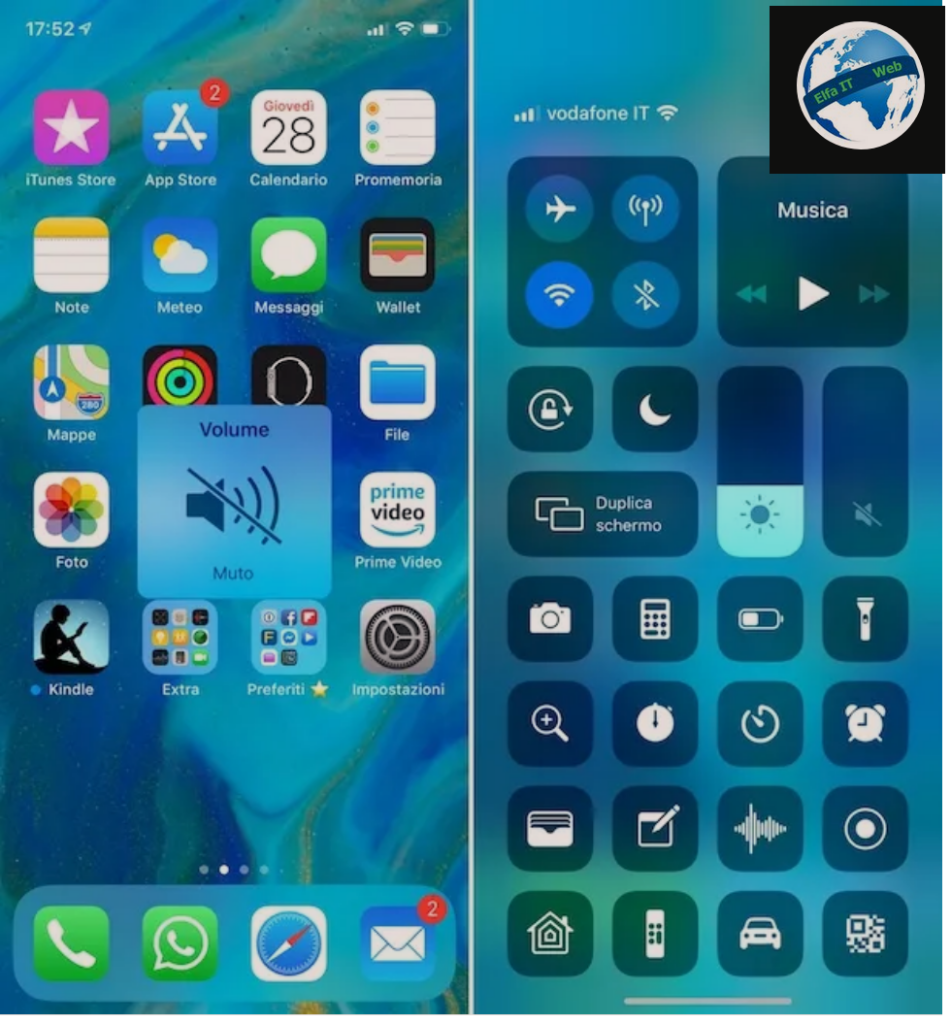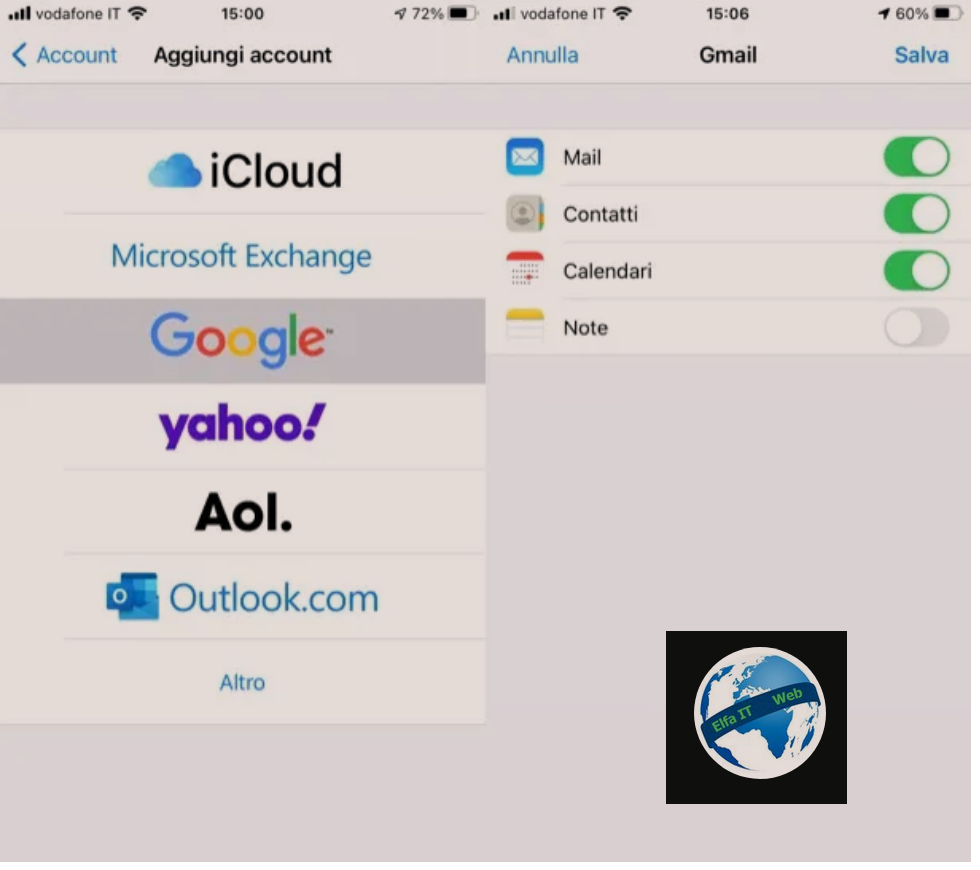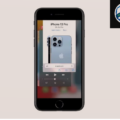Nese deshiron te mesosh se si te heqesh zhurmen e kameres ne iPhone sepse te duket e bezdisshme qe ta degjosh sa here qe ben nje shkrepje fotografie, atehere ketu je ne vendin e duhur per te gjetur nje zgjidhje.
Megjithatë përpara se të hyjme në thelbin e temës, duhet te bejme një sqarim të rëndësishëm: për fat të keq, në gjendjen aktuale të iPhone, nuk ka nje funksion specifik VETËM për të hequr tingullin/zhurmen e shkrepjes se kamerës gjate fotove. Pavaresisht kesaj, ju mund të zbatoni disa rruge që ju lejojnë prap se prap të arrini rezultatin. Gjithashtu mund te perdorni aplikacione te tjera per kete qellim. Gjeni gjithcka me poshte.
Permbajtja
- Informacioni paraprak
- Si te heqesh zhurmen e kameres ne iPhone
- Si te heqesh zhurmen e kameres ne iPhone: me App
Informacioni paraprak
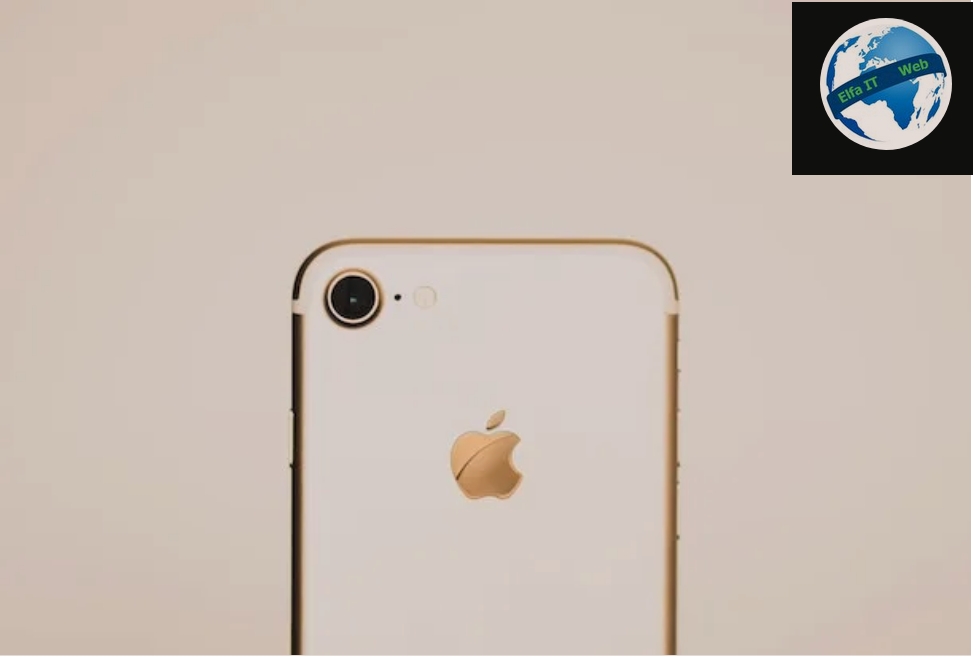
Për momentin, iPhone nuk ofron asnjë funksion specifik përmes të cilit mund të hiqni tingullin/zhurmen e kamerës së iPhone. Megjithatë, duke shfrytëzuar veçori të tjera të telefonit, si aktivizimi i modalitetit të heshtur/pa ze, çaktivizimi i tingujve ose realizimi i një fotoje në modalitetin Live, është ende e mundur të arrini qellimin tuaj.
Megjithatë, është e nevojshme të bëhet një sqarim: metodat në fjalë nuk vlejnë për iPhone-ët e importuar nga Azia apo të prodhuara për atë treg. Në fakt, popullsia aziatike është shumë e madhe dhe per te evituar keqperdorimet ne vendet publike, rregulloret lokale e kanë detyruar Apple të prodhojë pajisje në të cilat nuk është e mundur të ulesh volumin apo te heqesh zhurmen e kameres gjate shkrepjes.
Si te heqesh zhurmen e kameres ne iPhone
Pasi kemi bërë sqarimet e nevojshme më sipër, tani mund të shkojme në thelbin e udhezuesit dhe të zbulojmë në praktikë, se si te heqesh zhurmen e kameres ne iPhone duke përdorur disa truke.
Aktivizo modalitetin e heshtur/pa zë

Sistemi i parë që ju ftoj të merrni parasysh për të hequr zhurmen qe ben kamera gjate shkrepjes ne iPhone, është aktivizimi i modalitetit të heshtur/pa ze në pajisje. Në fakt, kur modaliteti në fjalë është i aktivizuar, zilja dhe paralajmërimet e ndryshme, nuk degjohen. Altoparlantët e iPhone do të vazhdojnë të riprodhojne tinguj si normalisht dhe pajisja do të dridhet në rast të një telefonate ose mbërritjes së njoftimeve të reja.
Për të aktivizuar modalitetin në fjalë, gjithçka që duhet të bëni është të merrni iPhone tuaj dhe të lëvizni çelësin e vendosur në anën e majtë të pajisjes, në mënyrë që të shihni sfondin portokalli. Për të konfirmuar që modaliteti i heshtur është aktivizuar, iPhone do të lëshojë një dridhje të lehtë dhe paralajmërimi i heshtjes/silenzioso do të shfaqet në ekranin e iPhone.
Pasi të bëhet kjo, ju jeni gati për të vazhduar me foto pa ze. Prandaj, nisni aplikacionin Kamera duke trokitur në ikonën e tij (ajo me kamerën dhe sfondin gri) në ekranin bazë ose hapeni atë me një rrëshqitje nga e djathta në të majtë në ekranin e kyçjes ose duke shtypur butonin e duhur (gjithmonë ai me kamerën) i bashkangjitur në Qendrën e Kontrollit te iOS, të cilen mund ta aksesoni duke rrëshqitur nga poshtë lart (nëse keni një iPhone 8/8 Plus ose më të vjeter) ose duke rrëshqitur poshtë nga këndi i sipërm djathtas i ekranit (nëse keni një iPhone X ose modele me te reja). Më pas kornizojeni atë që dëshironi të fotografoni, shtypni butonin rrethor për të nxjerrë foton dhe nuk do të lëshohet asnjë zë.
Kur të dëshironi, mund të aktivizoni sërish modalitetin e ziles në iPhone duke lëvizur çelësin e lartpërmendur, në mënyrë që sfondi portokalli i të njëjtit të mos jetë më i dukshëm.
Caktivizo tingujt
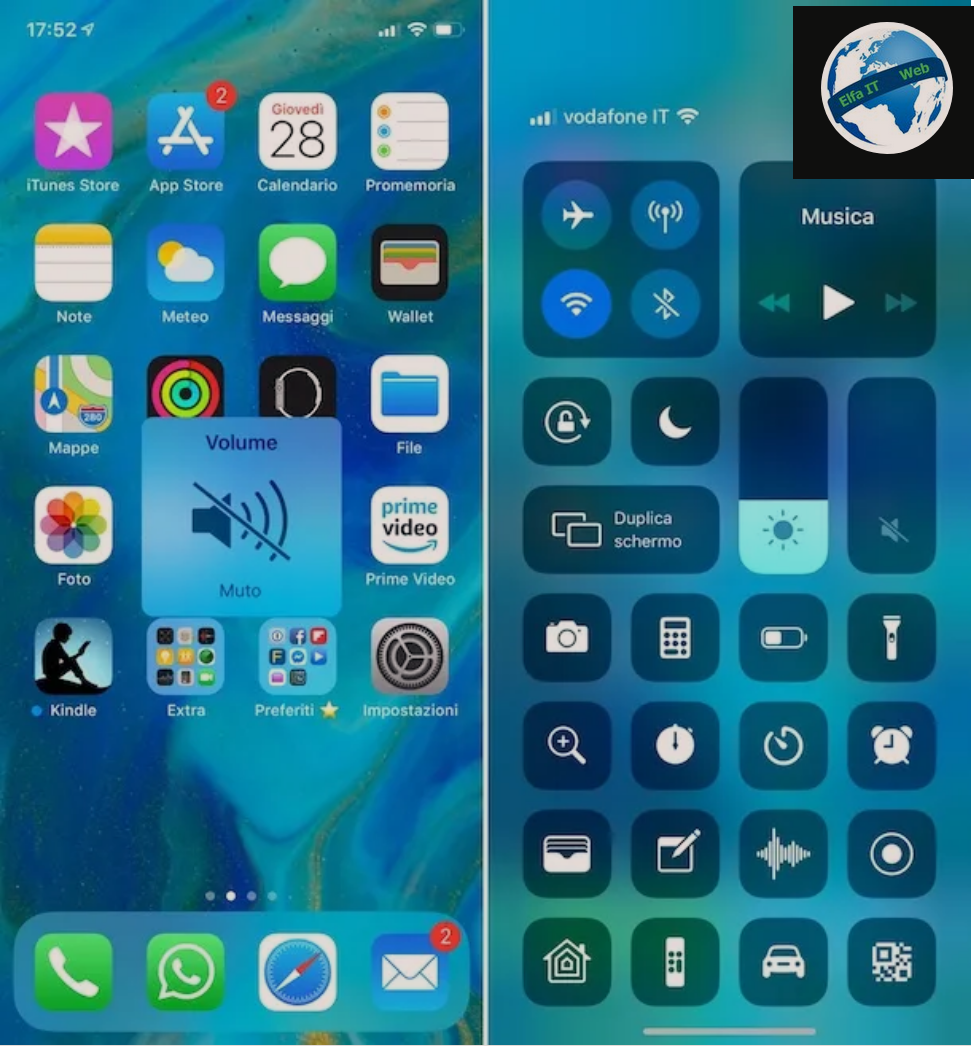
Si një alternativë ndaj metodës së përshkruar në rreshtat e mëparshëm, mund të fikni tingullin e kamerës së iPhone duke caktivizuar tingujt, duke përdorur butonat për rregullimin e audios ose duke përdorur Qendrën e Kontrollit të iOS.
Sidoqoftë, në të dyja rastet, duhet të siguroheni paraprakisht që komandat në fjalë të mos ndikojnë në zilen e telefonit. Pra, merrni iPhone, zhbllokoni atë, hyni në ekranin bazë dhe shtypni ikonën e Cilësimeve/Impostazioni (ajo me ingranazh). Më pas trokitni lehtë mbi fjalët Tinguj dhe reagime haptike/Suoni e feedback aptico dhe kontrolloni që çelësi pranë artikullit Modifiko me butona/Modifica con i tasti është vendosur në OFF/Fikur. Nëse jo, bejeni ju.
Tani më në fund jeni gati për të vepriuar. Pra, çaktivizoni tingujt e iPhone duke përdorur butonin e uljes së volumit, dmth butoni i fundit i vendosur në anën e majtë të pajisjes. Më pas shtypni këtë të fundit dhe vazhdoni të mbani të shtypur derisa të shkallet e treguesit të volumit që shfaqet në ekran të zhduken plotësisht dhe t’ju shfaqet formulimi Mute/Muto.
Përndryshe, hapni qendrën e kontrollit duke rrëshqitur nga poshtë lart (nëse keni një iPhone 8/8 Plus ose më të vjeter) ose duke rrëshqitur poshtë nga këndi i sipërm djathtas i ekranit (nëse keni një iPhone X ose modele me të reja), gjeni shiritin e rregullimit të volumit (atë të shënuar me simbolin e altoparlantit), shtypni mbi të dhe duke vazhduar të mbani shtypur, lëvizni treguesin audio poshtë, derisa të shihni që ikona të shfaqet me altoparlant me vize.
Në këtë pikë, nuk ka mbetur gjë tjetër veçse të bëni një foto pa bere zhurme. Pra, nisni aplikacionin Kamera duke trokitur në ikonën e tij (ajo me kamerën dhe sfondin gri) në ekranin bazë ose hapeni atë duke shtypur butonin e duhur (gjithmonë atë me kamerën) të bashkangjitur në Qendrën e Kontrollit të iOS ose duke rrëshqitur nga e djathta në të majtë në ekranin e kyçjes, më pas kornizojeni atë që dëshironi të fotografoni dhe nxirrni foton në modalitetin e heshtur duke shtypur butonin rrethor të dedikuar.
Sigurisht, kur të dëshironi, mund t’i aktivizoni përsëri tingujt në iPhone duke shtypur butonin e rritjes së volumit që ndodhet në anën e djathtë të pajisjes (kur jeni përballë përpara), derisa treguesi që shfaqet në ekran të arrijë nivelin e dëshiruar, ose nëpërmjet Qendrës së Kontrollit, duke hapur këtë të fundit, duke shtypur shiritin për rregullimin e zërit dhe duke vazhduar ta mbani shtypur, lëvizni gishtin lart derisa treguesi i zërit të arrijë nivelin që preferoni.
Bej foto ne modalitetin Live
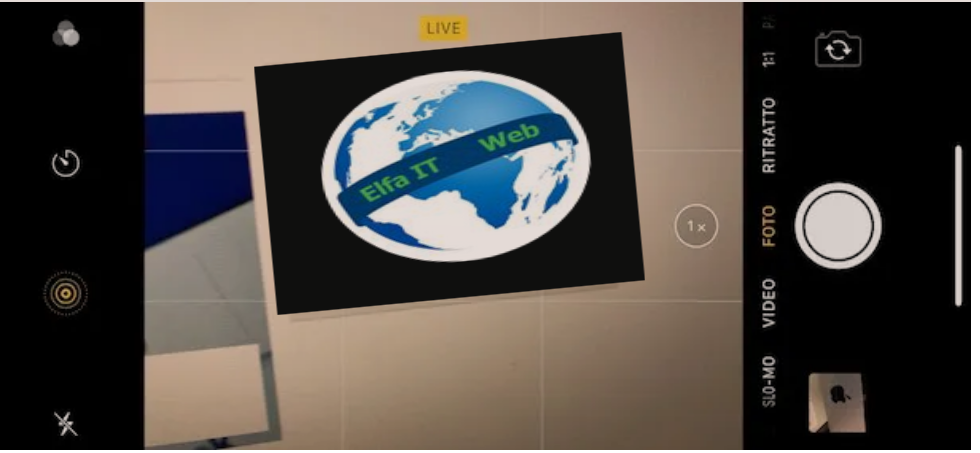
Një sistem tjetër që mund të përdorni për të mos bërë që iPhone të lëshojë asnjë tingull gjatë nxjerrjes së një fotoje është aktivizimi i modalitetit që ju lejon të kapni foto Live. Një Foto Live, është në thelb një foto e animuar që bëhet duke regjistruar atë që ndodh 1.5 sekonda para dhe pas shkrepjes. Si parazgjedhje, aktivizimi i veçorisë së mësipërme nuk lëshon tingullin e shkrepjes.
Për të mundësuar përdorimin e Live Photos, merrni iPhone tuaj, shkyçni atë, hyni në ekranin bazë dhe nisni aplikacionin Kamera duke trokitur në ikonën e tij (ajo me kamerën dhe sfondin gri) në ekranin bazë ose hape atë me një rrëshqitje nga e djathta në të majtë në ekranin e kyçjes ose duke shtypur butonin e duhur (gjithmonë atë me kamerën) që ndodhet në Qendrën e Kontrollit te iOS, të cilin mund ta hapni duke rrëshqitur nga poshtë lart (nëse keni iPhone 8/8 Plus ose modele me te vjetra) ose duke rrëshqitur poshtë nga këndi i sipërm djathtas i ekranit (nëse keni iPhone X ose modele me te reja).
Pasi të shfaqet ekrani i aplikacionit Kamera, sigurohuni që modaliteti Foto është vendosur në menynë në fund ose në anë (në varësi të mënyrës se si është orientuar pajisja) dhe trokitni lehtë mbi ikonën për të aktivizuar modalitetin Live (ai me rrathë koncentrikë) të vendosur sipër ose anash (gjithmonë në varësi se si është orientuar pajisja), në mënyrë që të ndryshojë nga e bardha në të verdhë.
Për të konfirmuar aktivizimin e saktë të funksionit, do të shihni gjithashtu fjalën Live të shfaqet në krye të ekranit. Më pas bëni foton tuaj, duke trokitur në butonin rrethor përkatës, dhe kaq. Kur dhe nëse dëshironi, mund të çaktivizoni përdorimin e Live Photos duke nisur sërish aplikacionin Kamera në iPhone tuaj dhe duke shtypur ikonën e duhur në mënyrë që të ndryshojë nga e verdha në të bardhë.
Si te heqesh zhurmen e kameres ne iPhone: me App
Në rast se zgjidhjet që ju thashë në kapitujt e mëparshëm nuk ju bindën, alternativa e vetme që keni është të mbështeteni në aplikacionet e kameres të palëve të treta, te cilat përfshijne një opsion për të çaktivizuar tingullin e shkrepjes se kameres. Me poshte do gjeni disa prej tyre.
Rookie Cam
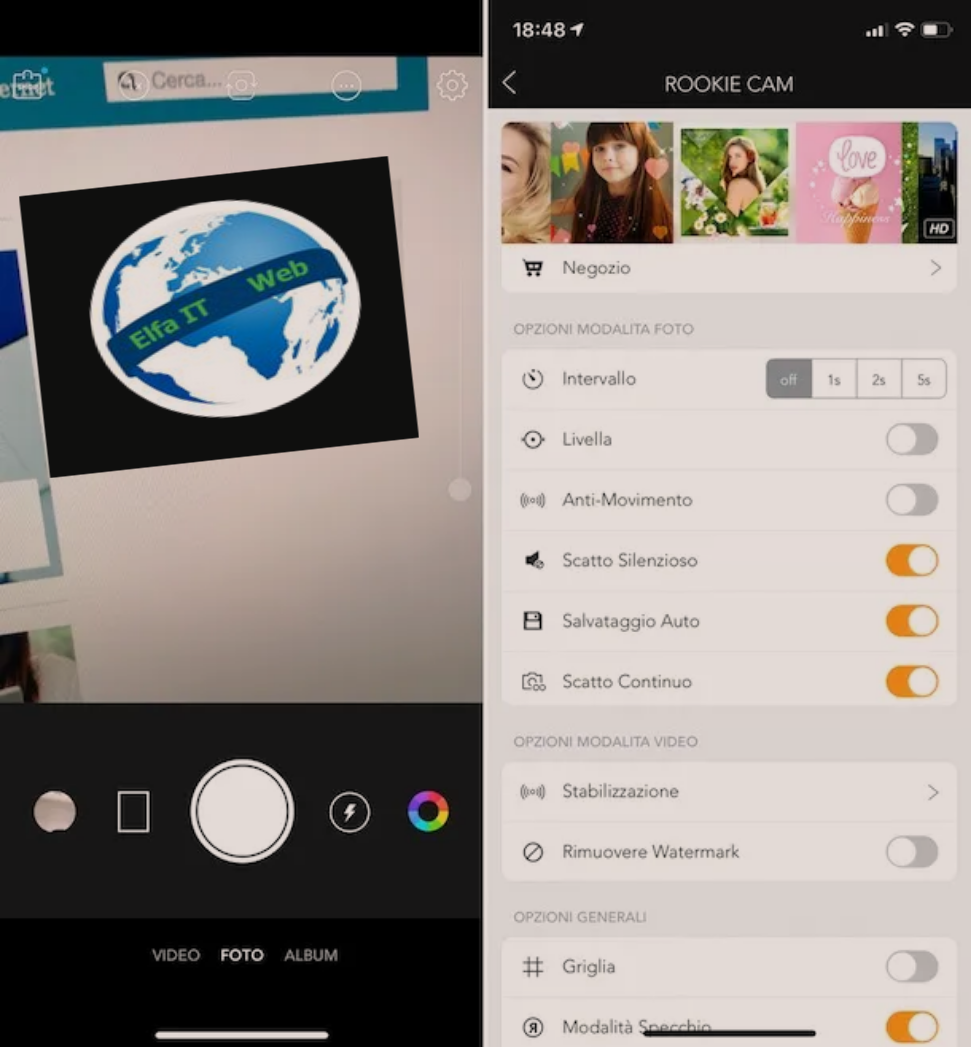
I pari ndër aplikacionet alternative të kamerës, ndaj atij standart për iPhone, që ju rekomandojme të provoni është Rookie Cam. Është falas, i lehtë për t’u përdorur dhe përfshin një mori veglash, veçorish dhe efektesh të dobishme për marrjen dhe modifikimin e fotografive. Duhet të theksohet se përmes blerjeve brenda aplikacionit (nga 3,49 €) është e mundur të zhbllokohen filtra shtesë dhe përmbajtje të tjera shtesë.
Për të shkarkuar aplikacionin në pajisjen tuaj, vizitoni App Store, shtypni butonin Merr/Ottieni/Get dhe Instalo dhe autorizoni shkarkimin përmes Face ID, Touch ID ose fjalëkalimit. Kur instalimi të përfundojë, nisni aplikacionin duke shtypur butonin Hap/Apri/Open që u shfaq në ekran ose duke trokitur në ikonën përkatëse që është shtuar në ekranin bazë. Prandaj, ndiqni udhëzuesin e shkurtër hyrës që ju propozohet, jepni aplikacionit lejet për të hyrë në kamerën dhe vendndodhjen, zgjidhni nëse do të aktivizoni marrjen e njoftimeve ose jo dhe pasi të shfaqet ekrani kryesor i Rookie Cam, shtypni butonin […] që ndodhet në krye ose në anë (në varësi të mënyrës se si është orientuar iPhone).
Tani që shihni ekranin e cilësimeve të aplikacionit, gjeni fjalët Shkrepje pa ze/Silent Shot/Scatto Silenzioso dhe ndizni çelësin përkatës për të aktivizuar funksionin që ju lejon të bëni foto pa lëshuar tinguj. Më pas shtypni shigjetën lart majtas për t’u kthyer në ekranin kryesor të Rookie Cam dhe bëni foton tuaj duke trokitur në butonin rrethor përkatës.
Microsoft Pix Camera
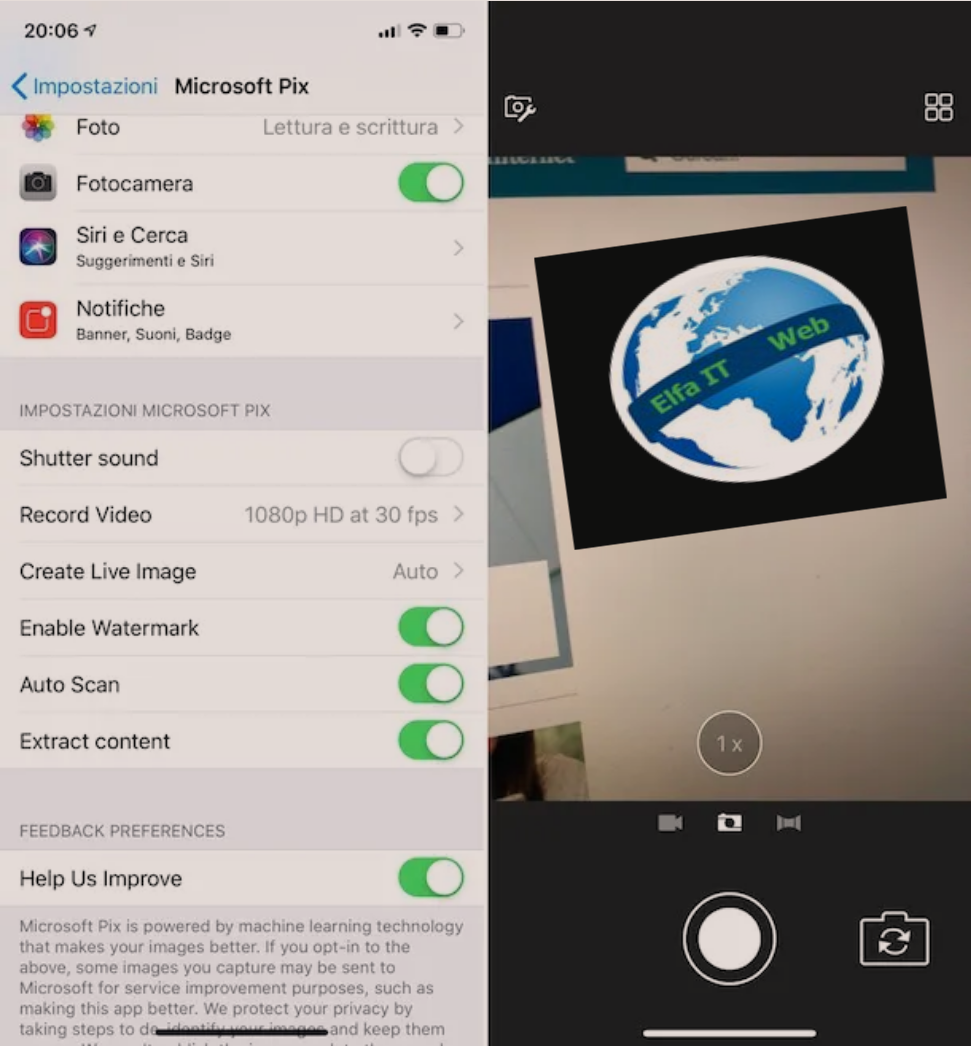
Një tjetër aplikacion i shkëlqyer për të bërë fotografi duke hequr zërin e kamerës në iPhone është Microsoft Pix Camera. Ky është një aplikacion i Microsoft falas dhe plot funksione, duke përfshirë edhe atë që heq tingullin e shkrepjes se kameres.
Për ta shkarkuar atë në iPhone, vizitoni App Store, shtypni butonin Merr/Get/Ottieni dhe Instalo dhe autorizoni shkarkimin përmes Face ID, Touch ID ose fjalëkalimit. Kur instalimi të përfundojë, nisni aplikacionin duke shtypur butonin Hap/Apri/Open që u shfaq në ekran ose duke trokitur në ikonën përkatëse që është shtuar në ekranin bazë.
Më pas ndiqni udhëzuesin e shkurtër hyrës që ju propozohet, jepni aplikacionit lejet për të hyrë në kamerën dhe vendndodhjen dhe zgjidhni nëse do të aktivizoni marrjen e njoftimeve apo jo. Më pas, mbyllni aplikacionin, shtypni ikonën e Cilësimeve/Impostazioni (ajo me ingranazhin) që ndodhet në ekranin bazë të iPhone, lëvizni në ekranin e shfaqur derisa të gjeni ikonën e aplikacionit, shtypni atë dhe fikni çelësin që gjeni pranë artikullt Shutter Sound.
Tani, hapni sërish kamerën Microsoft Pix dhe bëni foton tuaj gjithashtu duke shtypur butonin rrethor që ndodhet në fund ose në anë (në varësi të orientimit të pajisjes).